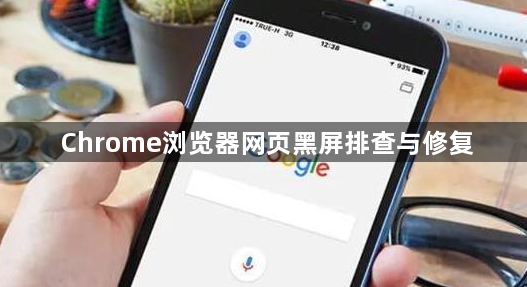
一、检查网络连接
- 确认设备联网:确保电脑或移动设备已成功连接到网络。在Windows系统中,可查看任务栏的网络图标,若显示网络连接正常,则表示设备已联网。在macOS中,通过菜单栏中的Wi-Fi图标查看网络连接状态。对于移动设备,检查设置中的网络选项,确认是否已连接Wi-Fi或移动数据网络。
- 测试其他网络应用:打开其他网页或使用网络应用,如在线视频播放、电子邮件发送等,以确定网络是否正常工作。如果其他网络应用也无法正常使用,可能是网络连接存在问题,需要进一步排查。
二、清除缓存和Cookie
- 进入设置页面:打开Chrome浏览器,点击右上角的三个点,选择“设置”。
- 找到清除浏览数据选项:在设置页面中,找到“隐私设置和安全性”部分,点击“清除浏览数据”。
- 选择清除内容和时间范围:在弹出的窗口中,勾选“缓存的图片和文件”以及“Cookie及其他网站数据”,并选择合适的时间范围,如“过去一小时”“过去一天”等,然后点击“清除数据”按钮,以修复可能因缓存损坏导致的网页黑屏问题。
三、禁用GPU硬件加速
- 进入设置页面:打开Chrome浏览器,点击右上角的三个点,选择“设置”。
- 找到系统设置选项:在设置页面的左侧菜单中,点击“高级”,然后在展开的页面中找到“系统”选项。
- 关闭硬件加速:在“系统”页面中,找到“使用硬件加速模式”选项,将其取消勾选,然后重新启动Chrome浏览器,看网页黑屏问题是否解决。
四、更新或重置浏览器
- 检查更新:打开Chrome浏览器,点击右上角的三个点,选择“帮助”-“关于Google Chrome”,浏览器会自动检查更新,若有可用更新,按照提示进行更新,更新后重启浏览器。
- 重置浏览器:若更新后问题仍未解决,可尝试重置浏览器。在设置页面中,找到“将设置还原为原始默认设置”选项,点击“重置”按钮,确认重置操作,重置后浏览器的所有设置将恢复到默认状态,但保留书签、浏览历史等数据。
五、检查插件和扩展程序
- 进入扩展程序页面:在Chrome浏览器中,点击右上角的三个点,选择“更多工具”-“扩展程序”。
- 禁用或删除可疑插件:逐个检查已安装的插件和扩展程序,若发现某个插件可能导致网页黑屏,可先尝试禁用该插件,然后重新加载网页,看问题是否解决。若禁用后问题依旧,可考虑删除该插件。
六、检查网页代码和资源加载
- 查看网页源代码:在网页上右键点击,选择“查看网页源代码”,检查网页的HTML、CSS和JavaScript代码是否存在错误或冲突,导致网页无法正常渲染而出现黑屏。
- 检查资源加载情况:按F12键打开开发者工具,在“Network”面板中查看网页资源的加载情况,如是否有资源加载失败、加载时间过长等问题,若有,可根据具体情况进行排查和修复。
综上所述,通过以上步骤和方法,您可以在电脑上灵活应对谷歌浏览器下载及扩展插件冲突的需求,提升浏览体验。请根据自己的需求和实际情况灵活调整设置,并确保操作的安全性,以获得更好的使用效果。

